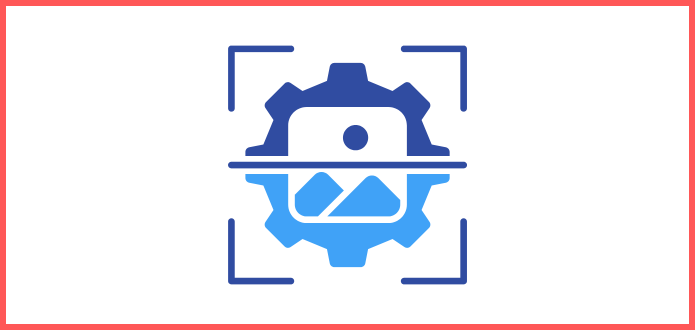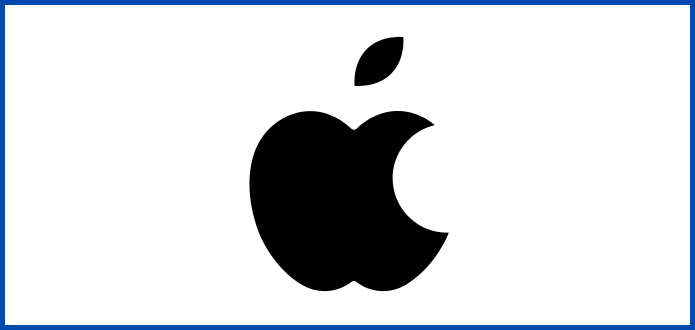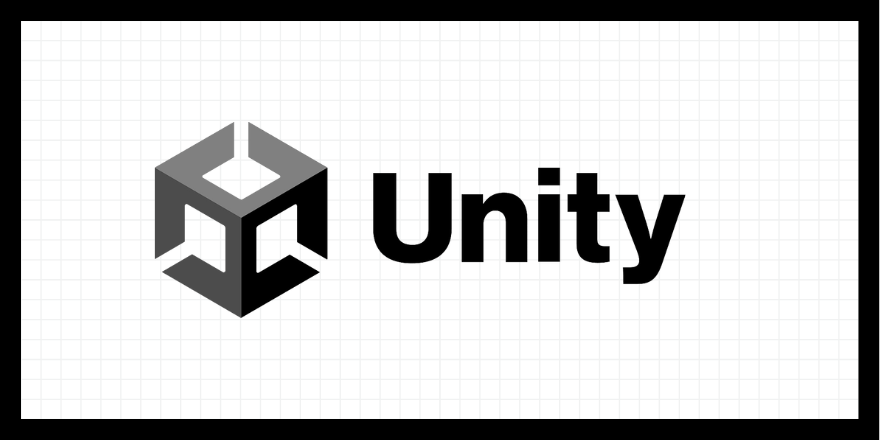zshとは
- 読み方: ズィーシェル
- シェルの一種で
bashの進化版
https://ja.wikipedia.org/wiki/Z_Shell
シェルとは
- カーネルと対話するためのインターフェイス
- シェルの名前の由来は、カーネルを包み込んでいることに由来する
- カーネルの中に入力機能を入れない理由
- シェル(ロジック)とカーネル(インターフェイス)を分けることでインターフェイスを他のカーネルでも使いまわすことができるようになる
- インターフェイスのエラーでカーネルをクラッシュする可能性を排除できる
https://recruit.cct-inc.co.jp/tecblog/os/shell/
aliasとは
- シェル上で、長いコマンドや一連のコマンドをまとめて、ひとまとめにすることのできる機能
使い方(zshの場合)
~/.zshrcに記述する1
alias 別名='本来のコマンド'- 保存して
.zshrcLの再読み込みをする1
source ~/.zshrc 別名で指定したコマンドを打って期待通り動けばOK
使用例
- 長いパスのフォルダに移動
cdしたい場合- このコマンド
bcを打つだけで記述したcdコマンドが実行される1
alias bc='cd /Users/daiki/Desktop/Blog/Daiki-Iijima.github.io/source/_posts'
- このコマンド
複数のコマンドを1つのaliasにまとめる
- 各コマンドを
;で区切ることで連続したコマンドを記述できる1
alias 別名='コマンド1;コマンド2'使用例
- デスクトップへ移動して、
testフォルダを生成する1
alias cdmk='cd /Users/daiki/Desktop;mkdir test'
引数を渡す
$+数字を本来の引数があるはずの位置に記述することで、引数を渡すことができる1
alias 別名='mkdir $1'- 使用する場合
1
別名 引数
- 使用する場合
- 複数の引数を渡したい場合は、
$の後の数字を繰り上げていく1
alias 別名='mkdir $1;mkdir $2'- 使用する場合
1
別名 引数 引数
- 使用する場合
使用例
- メモをとるためにディレクトリとディレクトリの中にディレクトリと同名の
.mdファイルをvimで編集する1
alias memo='(){cd /Users/daiki/Desktop/memo;mkdir $1;vim $1.md}'参照リンク
- シェルの設定ファイルを再読み込み
- bashで複数のコマンドエイリアス
- zsh環境で引数を持ったコマンドを作る
- 【時短】zshでエイリアスを設定する方法